Travis CI + Hexo 实现静态博客自动部署
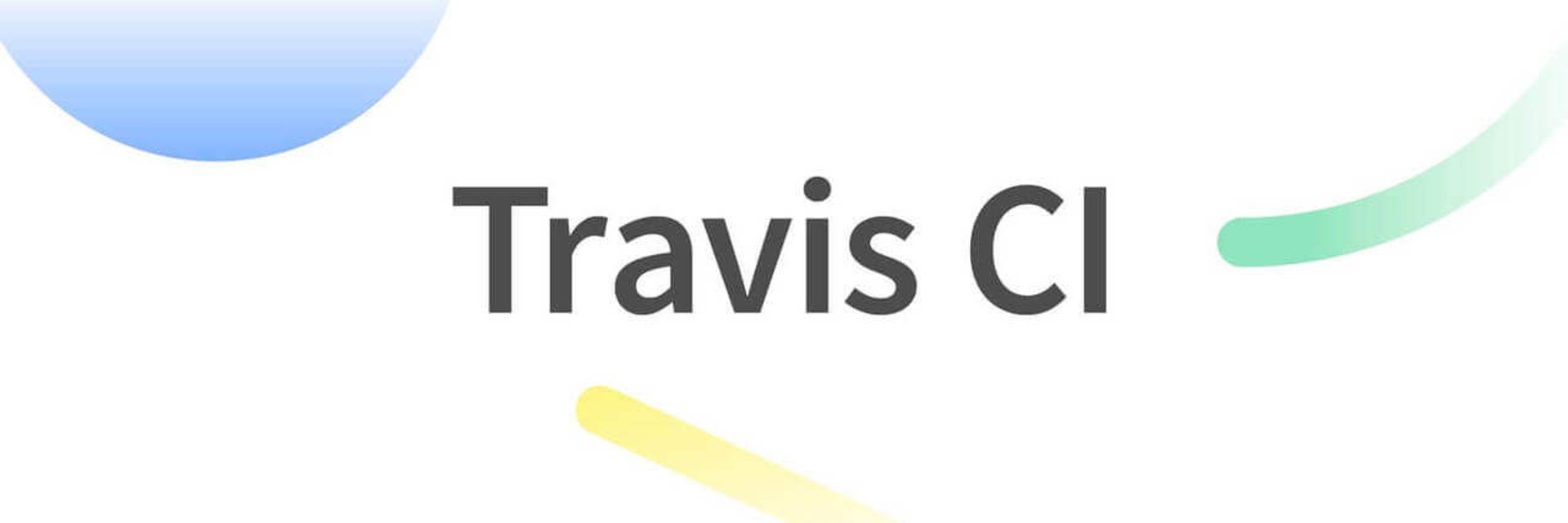
本文最后更新于 天前,文中部分描述可能已经过时。
本文使用 MWeb Markdown 编辑器写于 iPad Air 2,利用 iOS 端迄今为止最佳的可视化 Git 工具 Working Copy 提交至博客仓库,经 Travis CI 自动构建后自动发布至 GitHub Pages。
以上是我最理想的写博客的流程,而今天我终于实现啦!😆
众所周知,静态博客的一大特点就是没有管理后台,因此常规的操作流程一般是写文章-丢进_posts文件夹-手动执行构建-发布。事实上我也一直是这么干的,得益于 Coding 的 CloudStudio,我至少可以不用电脑随时随地执行这套繁琐的操作,觉得这样将就用着也还能接受。但是最近发现 CloudStudio 经常卡半天进不去,再加上 Coding 升级后混乱的用户体验(个人版、企业版、团队版、腾讯云开发者全部杂糅在一起),我还是决定放弃这套糟糕的流程。
所以,不如咱就试试让 Travis CI 替咱做掉这些繁琐的工作吧!
需求分析
我想要达到的最终目标是只需要向存放文章的仓库推送 Markdown 文件,就会自动触发 Travis CI 从文章仓库拉取文章,配置环境,自动生成静态文件,自动部署至 GitHub Pages,也就是说,我只要安安心心的写好文章并提交推送,剩下的事情 Travis CI 都会帮我做好。
方案设计
首先需要两个 GitHub 公共仓库:
hexo-theme-hans362 //存放 Hexo 博客主题文件(基于 ICARUS 二次修改)
𠃊master //默认分支
文件结构:
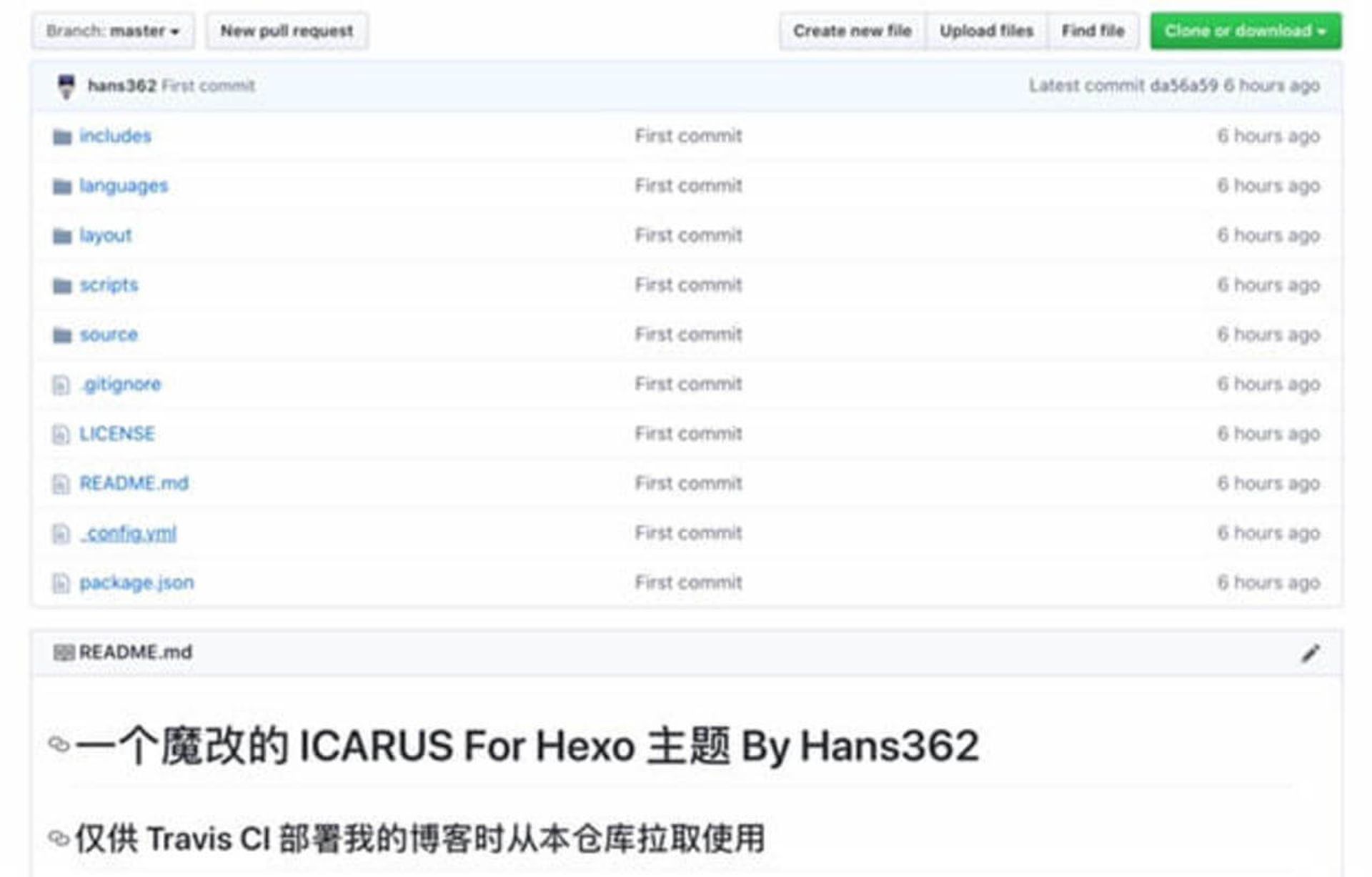
hans362.github.io //博客主仓库
𠃊source //默认分支,存放 Markdown 文章和相关配置文件
𠃊master //GitHub Pages 分支,存放生成的静态文件
文件结构:
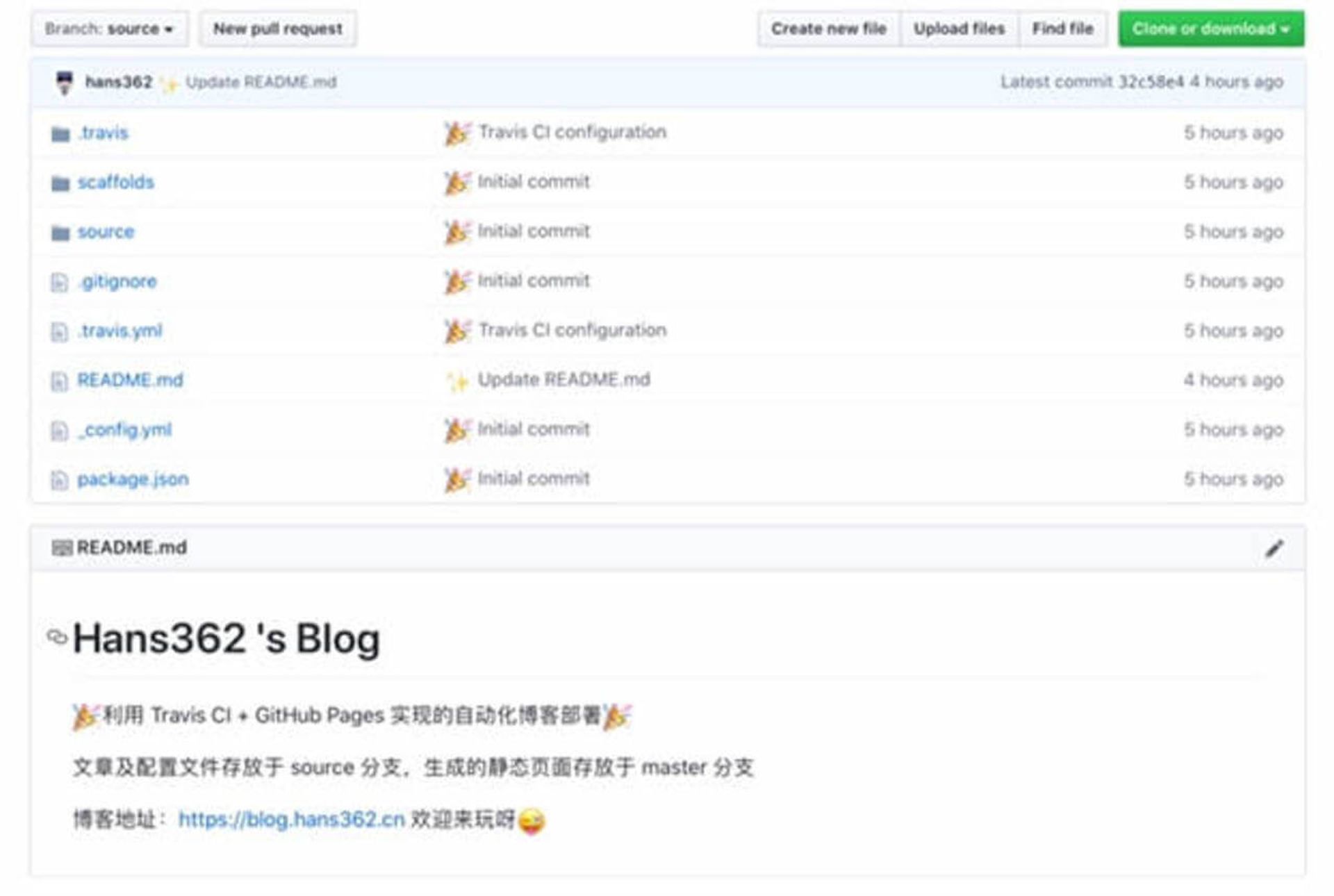
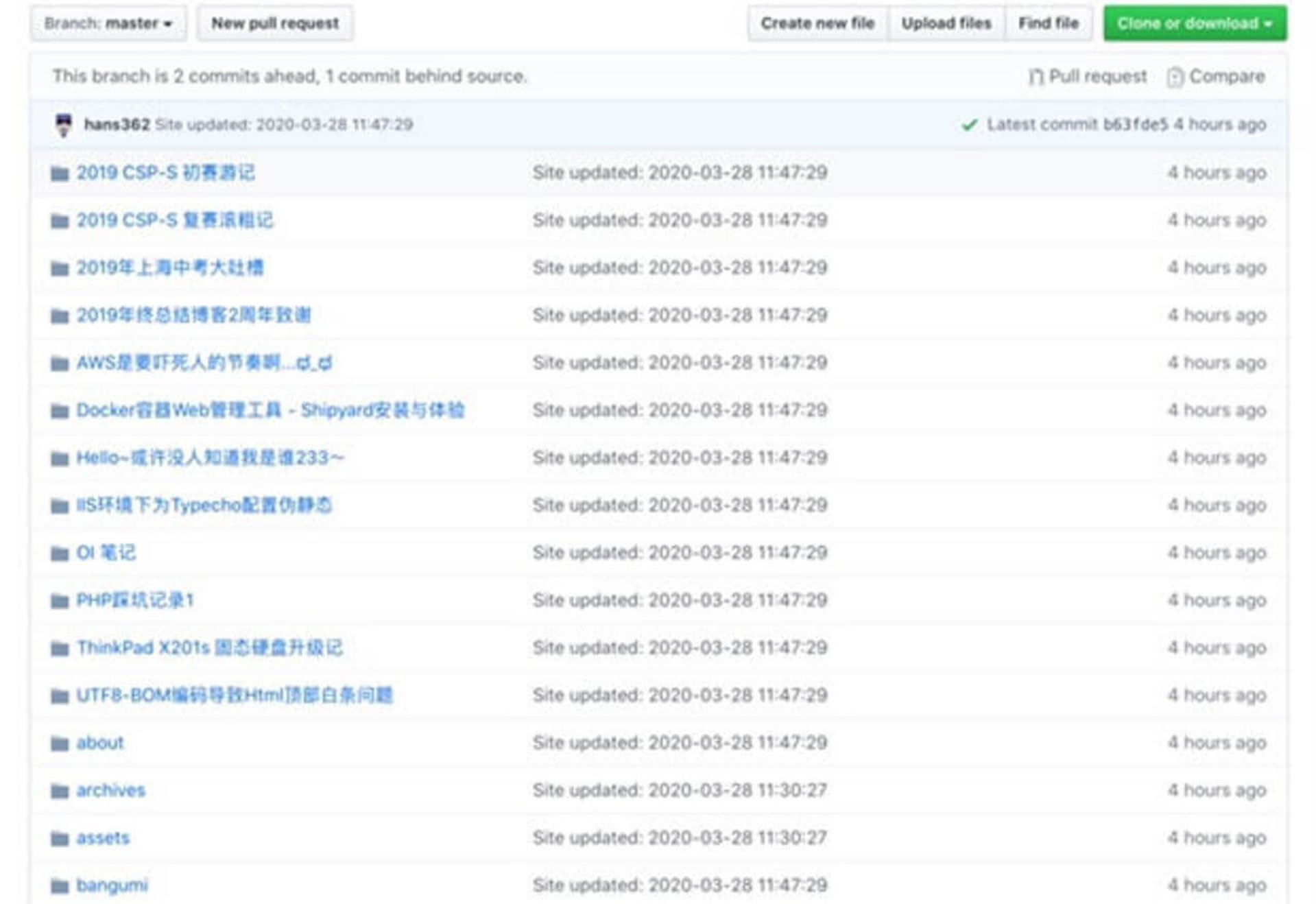
多分支的那个仓库 source 分支可以这样操作:
git init
git remote add origin git@github.com:hans362/hans362.github.io.git
git checkout --orphan source
git add .
git commit -m "First commit"
git push origin source:sourceiPad 上写文章时只需要在 Working Copy 里 clone 主仓库下的 source 分支,写好文章后 commit + push 就完事啦~
构建脚本
重点其实是在这,在 Travis CI 能帮你干活之前你至少得先教会人家应该怎么做,对吧?(≧∇≦)
存放于主分支 source 下的 .travis.yml 就是你和 Travis CI 沟通的桥梁。
下面就是我的 .travis.yml:
language: node_js
node_js: lts/*
branches:
only:
- source
cache: npm
before_install:
# 配置 Git 信息
- git config --global user.name "Hans362"
- git config --global user.email "i@hans362.cn"
# 赋予部署脚本可执行权限(很重要!不然你就会像我一样死活部署不上去w)
- chmod +x .travis/deploy.sh
install:
# 检测主题是否存在,不存在就 clone 一个
- if [ ! -d "themes/icarus" ]; then git clone ${THEME} themes/icarus; fi
# 安装依赖
- npm install
script:
# Hexo 生成静态页面
- hexo clean
- hexo generate
after_success:
# 部署(这里把部署的操作单独写到了另一个脚本文件里)
- .travis/deploy.sh
# 环境变量
env:
global:
# 主仓库地址
- GH_REF: https://hans362:${GITHUB_TOKEN}@github.com/hans362/hans362.github.io.git
# 主题仓库地址
- THEME: https://hans362:${GITHUB_TOKEN}@github.com/hans362/hexo-theme-hans362.git因为我把部署脚本单独拎出来了,所以还需要在 source 分支下创建一个 .travis 文件夹,里面写好 deploy.sh 脚本:
#!/bin/bash
set -ev
# 设置时区
export TZ='Asia/Shanghai'
# 先 clone 避免 force commit
git clone -b master ${GH_REF} .deploy_git
cd .deploy_git
git checkout master
mv .git/ ../public/
cd ../public
git add .
git commit -m "Site updated: `date +"%Y-%m-%d %H:%M:%S"`"
# 推送到主仓库的 master 分支
git push origin master:master --force --quiet然后细心的你可能发现了上面配置文件中有两个 ${GITHUB_TOKEN},这里应该填写你的 GitHub Personal Access Token,不知道这是啥的自行解决,总之需要生成一个并且牢牢记住。当然我相信你不会笨到直接把脚本里的 ${GITHUB_TOKEN} 替换成你的 TOKEN,因为存放配置文件的仓库是向世界公开的,这样做无疑于引狼入室。
正确做法就是把 ${GITHUB_TOKEN} 原封不动的留在那,然后到 Travis CI 中设置环境变量,变量名为 GITHUB_TOKEN,变量值为你牢牢记住的那个 TOKEN,这样当代码运行至这一行时就可以从 Travis CI 中自动读取到你的 TOKEN 并完成替换。
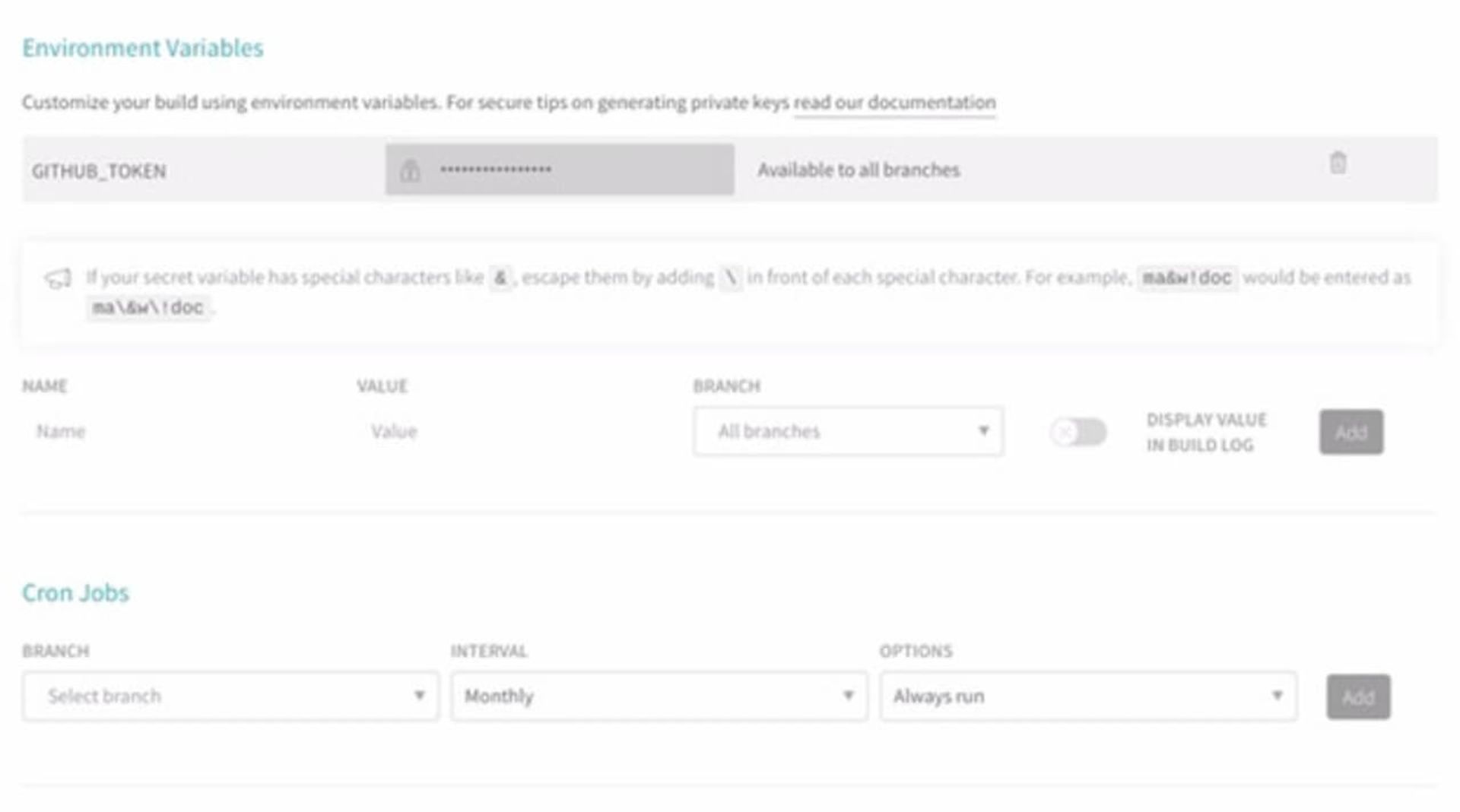
至此,构建脚本就配置完成了。
Now, enjoy~
如果一切无误的话,你可以尝试推送一篇文章到主仓库的 source 分支,这会触发 Travis CI 按照你教TA的步骤完成后续的一系列操作,你只需要静静地喝杯茶,在一分钟后打开你的博客,就可以看到你写的新文章啦~
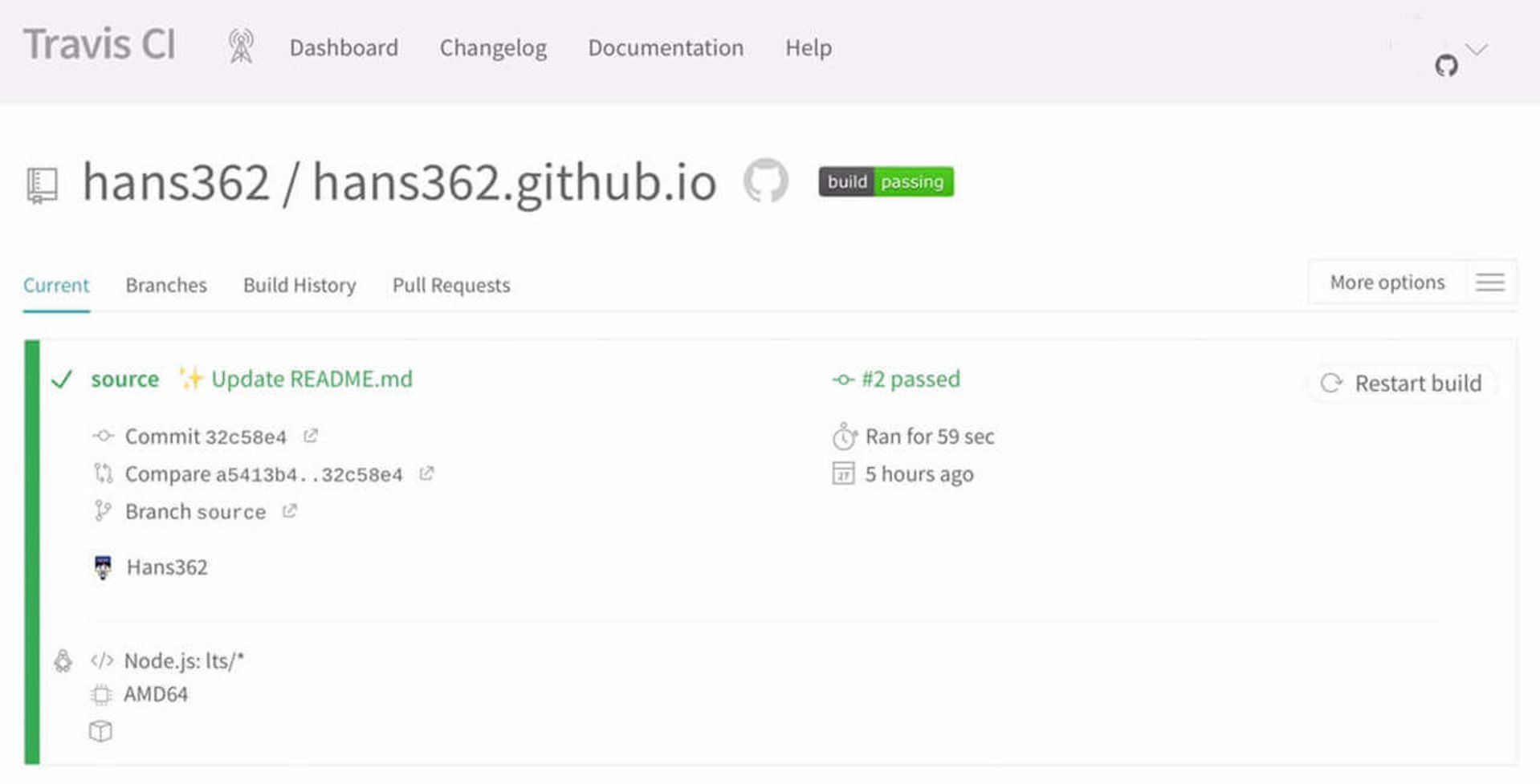
参考链接
非常感谢以下文章作者~

评论